-
카카오톡 닉네임 변경 방법 알아보기카테고리 없음 2025. 5. 8. 21:00반응형
카카오톡 닉네임 변경 방법 알아보기
카카오톡은 우리 일상에서 가장 많이 사용하는 메신저 중 하나입니다. 친구와의 소통, 그룹 채팅, 그리고 다양한 커뮤니티 활동을 통해 많은 사람들과 연결될 수 있는 플랫폼이기도 하죠. 이러한 카카오톡에서 나를 대표하는 것이 바로 ‘닉네임’입니다. 하지만 시간이 지나면서 예전의 닉네임이 마음에 들지 않거나 새로운 별명으로 바꾸고 싶은 마음이 드는 경우가 많습니다. 그럼 오늘은 카카오톡 닉네임을 쉽게 변경하는 방법을 알아보겠습니다.
카카오톡 닉네임이란?
친구들이 보는 내 이름
카카오톡 닉네임은 친구 목록, 채팅방, 오픈채팅 등에서 다른 사람들이 나를 인식하는 기본 정보입니다. 처음 가입할 때 설정하지만, 언제든 수정 가능하다는 점이 매력적입니다. 내 기분이나 상황에 맞게 자유롭게 바꿔보세요.



닉네임 변경 방법 (모바일 기준)
5초 만에 바꾸는 꿀팁!
- 카카오톡 앱 실행: 카카오톡을 열어주세요.
- 하단 ‘친구’ 탭 선택: 화면 하단에서 '친구' 탭을 클릭합니다.
- 상단 내 프로필(사진) 클릭: 상단에 위치한 내 프로필 사진을 클릭합니다.
- 프로필 화면에서 연필 모양 클릭: 편집 아이콘인 연필 모양을 선택합니다.
- 닉네임 항목 수정: 닉네임을 수정합니다.
- 저장: 변경 사항을 저장하면 끝입니다! 친구 목록과 채팅창에서 새로운 이름이 즉시 반영됩니다.



닉네임 변경 시 반영되는 위치
어디에 적용될까?
변경된 닉네임은 다음의 위치에 적용됩니다: - 친구 목록 내 내 이름 - 1:1 채팅방 상단 이름 - 프로필 검색 결과 - 오픈채팅 참여 시 닉네임 선택 가능
단, 상대방이 개별 프로필 이름을 지정해둔 경우, 변경된 닉네임이 보이지 않을 수 있습니다. 이를 유의해주셔야 합니다.



카카오계정 닉네임 변경
카카오 서비스 전체에 적용되는 이름
- 카카오톡 > 더보기(…) > 설정: 앱에서 ‘더보기’ 메뉴를 클릭한 후 설정으로 들어갑니다.
- 카카오계정 > 개인정보 관리: 카카오계정 메뉴에서 개인정보를 관리합니다.
- 닉네임 항목 수정 후 저장: 변경을 원하는 닉네임을 입력한 뒤 저장합니다.
이 설정은 카카오스토리, 멜론, 다음 등 다른 카카오 서비스에 영향을 미칩니다. 따라서 신중하게 결정해야 합니다.
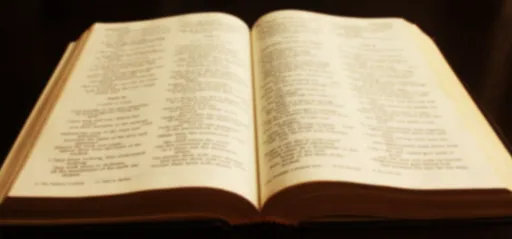


닉네임 변경이 안 될 때
이럴 땐 이렇게 해결!
가끔 닉네임이 바뀌지 않는 경우가 발생할 수 있습니다. 다음의 방법을 따라 점검해보세요: 1. 앱 재시작: 앱을 종료 후 다시 실행해보세요. 2. 네트워크 상태 확인: Wi-Fi 또는 데이터 연결 상태를 점검합니다. 3. 최신 버전 업데이트: 카카오톡이 최신 버전인지 확인합니다.
이 세 가지를 점검한 후에도 문제가 해결되지 않는다면, 로그아웃 후 재로그인 하는 방법을 시도해보세요. 종종 이 방법으로 해결됩니다.
닉네임 설정 시 주의할 점
이름에도 예의가 필요해요
닉네임에는 욕설, 광고, 불쾌한 표현 등을 사용할 수 없습니다. 카카오 운영 정책 위반 시 제재를 받을 가능성이 있으므로, 개성 있는 이름을 원하더라도 상대방이 불쾌하지 않도록 배려하는 것이 중요합니다.
닉네임을 자주 바꿔도 될까?
닉네임 변경에는 특별한 횟수 제한이 없지만, 너무 자주 바꾸는 것은 추천하지 않습니다. 친구들이 헷갈릴 수 있으니, 분위기를 전환하기 위해 가끔 변경하는 것이 이상적입니다.
결론
카카오톡 닉네임은 친구들이 나를 인식하는 가장 기본적인 정보입니다. 앱 내에서 매우 간단하게 수정할 수 있으며, 카카오계정의 닉네임도 따로 설정 가능하다는 점에서 유용합니다. 상황에 맞게 나의 이름을 바꾸어 보며, 기분 전환을 경험하세요! 지금 바로 카카오톡 닉네임을 원하는 스타일로 바꿔보시기 바랍니다.
반응형